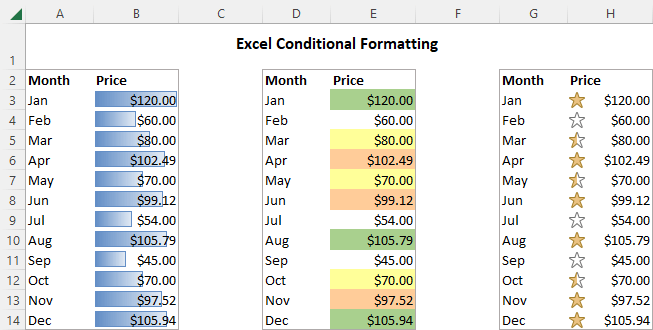
Wie benutze ich bedingte Formatierung in Excel?
Die bedingte Formatierung ist ein leistungsstarkes Excel -Tool, mit dem Benutzer das Erscheinungsbild ihrer Tabellenkalkulationsdaten verbessern können. Es kann verwendet werden, um wichtige Informationen hervorzuheben, Trends zu markieren und auf Ausreißer aufmerksam zu machen. In diesem Tutorial werden wir es Ihnen zeigen So verwenden Sie eine bedingte Formatierung in Excel.
- Um die bedingte Formatierung zu verwenden, wählen Sie den Bereich der Zellen aus, den Sie formatieren möchten.
- Klicken Sie auf der Registerkarte Startseite auf die bedingte Formatierung in der Styles -Gruppe.
- Wählen Sie die Art der Formatierung, die Sie im Dropdown-Menü anwenden möchten.
- Klicken Sie zum Anpassen der Formatierung auf die Option Weitere Regeln und wählen Sie die gewünschte Regel aus.
- Geben Sie die Kriterien für die Formatierung ein und klicken Sie auf OK.
- Sie können auch das Quick Analysis -Tool verwenden, um eine bedingte Formatierung anzuwenden.
- Um auf das Quick Analysis -Tool zuzugreifen, wählen Sie den Zellbereich aus und klicken Sie auf das Schnellanalyse -Symbol.
- Klicken Sie im Fenster Schnellanalyse auf die Registerkarte Formatierung und wählen Sie die gewünschte Formatierung aus.
- Klicken Sie auf Bewerben, um die Formatierung anzuwenden.

Was sind die 3 bedingten Formatierungsoptionen?
Die bedingte Formatierung ist eine Funktion in Microsoft Excel, mit der Benutzer Formatierung wie Farben, Symbole und Datenbalken auf Zellen anwenden können, die auf benutzerdefinierten Kriterien basieren. Es ist ein leistungsstarkes Tool, mit dem Daten auf neue Weise analysiert und visualisiert werden können. In Excel sind drei Haupttypen bedingter Formatierungsoptionen verfügbar: Farbskalen, Symbolsätze und Datenbalken.
Farbskalen sind Gradientenfüllungen, die basierend auf ihren relativen Werten auf Zellen angewendet werden. Sie können verwendet werden, um schnell Zellen mit Werten über oder unter einem bestimmten Schwellenwert zu identifizieren. Wenn Sie beispielsweise Vertriebsdaten analysieren, können Sie allen Zellen mit Werten über dem Durchschnitt Grün und den folgenden rot grün zuweisen.
Icon -Sets sind eine Reihe von Icons, die auf Zellen angewendet werden, die auf ihren relativen Werten basieren. Sie können schnell Zellen mit Werten identifizieren, die höher oder niedriger als eine bestimmte Schwelle. Wenn Sie beispielsweise Vertriebsdaten analysieren, können Sie allen Zellen mit Werten über dem Durchschnitt und einem Daumen nach unten ein Thumb-nach-nach-nach-nach-nach-nach-hoch-Symbol zuweisen.
Datenbalken sind horizontale oder vertikale Balken, die basierend auf ihren relativen Werten auf Zellen angewendet werden. Sie können Sie schnell Zellen mit Werten identifizieren, entweder über oder unter einem bestimmten Schwellenwert. Wenn Sie beispielsweise Verkaufsdaten analysieren, können Sie allen Zellen mit Werten über dem Durchschnitt blaue Balken zuweisen und den folgenden roten Balken.
Insgesamt ermöglichen die drei bedingten Formatierungsoptionen in Excel Benutzern, Daten schnell und einfach auf neue Weise zu analysieren und visualisieren. Durch die Zuweisung von Farben, Icons oder Datenbalken an Zellen, die auf benutzerdefinierten Kriterien basieren, können Benutzer Zellen schnell mit Werten über oder unter einem bestimmten Schwellenwert identifizieren. Dies erleichtert es, Trends zu identifizieren und bessere Entscheidungen auf der Grundlage der Daten zu treffen.
Können Sie eine If -Anweisung in Excel basierend auf Farbe machen?
Ja, Sie können eine If -Anweisung in Excel basierend auf Farbe machen. Dies wird als bedingte Formatierungsregel bezeichnet und verwendet, um ein bestimmtes Format auf Zellen anzuwenden, basierend auf dem Wert der Zelle oder dem Wert einer auf die Zelle angewendeten Formel. Um eine auf Farbe basierende bedingte Formatierungsregel zu erstellen, wählen Sie zunächst die Zelle oder den Bereich der Zellen aus, auf den Sie die Regel anwenden möchten. Gehen Sie als nächstes zur Registerkarte Start und wählen Sie bedingte Formatierung und klicken Sie dann im Dropdown -Menü auf eine neue Regel. Dadurch wird das Dialogfeld "Neue Formatierungsregel" angezeigt.
Wählen Sie im Dialogfeld "Nur Zellen aus, die enthalten" im Dropdown -Menü des Regeltyps auswählen. Wählen Sie unter dem Format nur Zellen mit Abschnitt das Dropdown -Menü und wählen Sie "Zellwert". Wählen Sie dann aus dem nächsten Dropdown -Menü "spezifischer Text" aus und geben Sie den Text ein, für den die Regel angewendet werden soll. Wenn Sie fertig sind, klicken Sie auf die Schaltfläche Format und wählen Sie die Farbe aus, die die Zellen mit dem angegebenen Text so sein möchten. Klicken Sie auf OK, um das Dialogfeld zu schließen, und klicken Sie dann auf die Schaltfläche Anwenden, um die Regel anzuwenden. Die Zellen mit dem angegebenen Text werden nun in die von Ihnen ausgewählte Farbe geändert.
Sie können auch eine bedingte Formatierung verwenden, um eine Farbe auf eine auf einer Formel basierende Zelle anzuwenden. Wählen Sie dazu die Zelle oder den Bereich der Zellen aus, auf den Sie die Regel anwenden möchten. Gehen Sie anschließend zur Registerkarte Start und wählen Sie bedingte Formatierung und klicken Sie dann im Dropdown -Menü auf eine neue Regel. Dadurch wird das Dialogfeld "Neue Formatierungsregel" angezeigt. Wählen Sie im Dialogfeld "Nur Zellen aus, die enthalten" im Dropdown -Menü des Regeltyps auswählen. Wählen Sie unter dem Format nur Zellen mit Abschnitt das Dropdown -Menü und wählen Sie "Formel". Geben Sie dann die Formel ein, für die die Regel angewendet werden soll. Wenn Sie fertig sind, klicken Sie auf die Schaltfläche Format und wählen Sie die Farbe aus, die die Zellen mit der angegebenen Formel wünschen. Klicken Sie auf OK, um das Dialogfeld zu schließen, und klicken Sie dann auf die Schaltfläche Anwenden, um die Regel anzuwenden. Die Zellen mit der angegebenen Formel werden nun in die von Ihnen ausgewählte Farbe geändert.
Wie lässt man eine Zelle in einer Formel in Excel eine Farbe drehen?
Die Verwendung einer Formel zum Drehen einer Zellfarbe in Excel ist eine einfache und effiziente Möglichkeit, Ihren Daten schnell visuelle Hinweise zu verleihen. Sie können eine Formel erstellen, die einen Farbcode zurückgibt, der auf dem Wert der Zelle basiert, oder einem Vergleich mit einem anderen Wert, z. B. einer anderen Zelle. Dazu müssen Sie die IF -Funktion in Kombination mit einer Anweisung verwenden, die auf True oder False bewertet wird.
Die IF -Funktion nimmt drei Argumente ein: Das erste Argument ist der logische Test, den Sie bewerten möchten. Das zweite Argument ist der Wert, der zurückgegeben wird, wenn der logische Test auf True bewertet wird, und das dritte Argument ist der Wert, der zurückgegeben wird, wenn es zurückgegeben wird, wenn sie zurückgegeben werden, wenn Der logische Test bewertet False. Sie können den RGB -Farbcode verwenden, um die Farbe anzugeben, die Sie verwenden möchten.
Wenn Sie beispielsweise die Zelle rot drehen möchten, wenn der Wert größer als 500 ist, können Sie die folgende Formel verwenden: = if (a1> 500, rgb (255, 0, 0), ""). In dieser Formel ist A1 die Zelle, die Sie bewerten möchten, und der RGB -Farbcode von 255, 0, 0 ist der Farbcode für Rot. Wenn der Wert in A1 größer als 500 ist, wird die Zelle rot.
Die Verwendung der IF -Funktion und des RGB -Farbcodes ist eine großartige Möglichkeit, Ihren Daten visuelle Hinweise hinzuzufügen. Sie können diese Technik auch verwenden, um den Wert einer Zelle mit einer anderen Zelle zu vergleichen oder um eine Reihe von Farben zu erstellen, die auf dem Wert basieren. Sie können mit unterschiedlichen Werten und Farbcodes experimentieren, um den genauen Effekt zu erzeugen, den Sie suchen.
Wie färbe ich automatisch Zellen in Excel basierend auf dem Wert?
Um auf der Grundlage des Wertes automatisch Zellen in Excel zu färben, können Sie die Funktion „Bedingte Formatierung“ verwenden. Mit dieser Funktion können Benutzer Regeln einrichten, um die Farbe einer Zelle basierend auf dem darin enthaltenen Wert zu definieren. Sie können die Formatierung auf eine einzelne Zelle oder einen Zellbereich anwenden. Öffnen Sie zum Einrichten der Formatierung das bedingte Formatierungsfenster und wählen Sie den Zellbereich aus, auf den Sie die Formatierung anwenden möchten. Klicken Sie dann auf die Schaltfläche "Neue Regel", um eine Reihe von Kriterien für die Formatierung zu erstellen. Wählen Sie im Fenster "Ein Regeltyp auswählen" aus "Format nur Zellen, die enthalten", und geben Sie dann die Werte an, auf die Sie die Formatierung anwenden möchten. Wählen Sie schließlich das Format aus, das Sie auf die Zellen wie Farbe, Schriftart oder Rand anwenden möchten. Nachdem Sie die Formatierungsregel eingerichtet haben, wendet Excel die Farbe automatisch auf Zellen an, basierend auf dem von Ihnen definierten Wert.
Bedingte Formatierung in der Excel -Formel
Die bedingte Formatierung in Excel ist ein leistungsstarkes Tool, um bestimmte Daten schnell hervorzuheben. Sie können unterschiedliche Formatierung auf Zellen anwenden, basierend auf bestimmten Bedingungen. Dies kann verwendet werden, um Daten hervorzuheben, die bestimmte Kriterien entsprechen, z. B. einen bestimmten Wert überschreiten oder unter einen bestimmten Wert fallen. Es kann auch verwendet werden, um basierend auf ihrer relativen Position in der Tabelle unterschiedliche Formatierung auf Zellen anzuwenden.
Die Verwendung der bedingten Formatierung in Excel ist einfach. Wählen Sie zunächst die Zellen aus, die Sie formatieren möchten, und wählen Sie dann die Option "Bedingte Formatierung auf der Registerkarte Start" aus. Sie können dann die Art der Formatierung auswählen, die Sie anwenden möchten, und die Kriterien angeben. Beispielsweise können Sie sich dafür entscheiden, Zellen hervorzuheben, die über einem bestimmten Wert oder unter einem bestimmten Wert liegen. Sie können eine Formatierung basierend auf der Position der Zelle in der Tabelle anwenden. Sobald die Kriterien angegeben wurden, wendet Excel die Formatierung automatisch auf die ausgewählten Zellen an.
Die bedingte Formatierung kann verwendet werden, um schnell auf bestimmte Daten in einer Tabelle aufmerksam zu machen. Es ist ein leistungsstarkes Tool, mit dem wichtige Daten schnell identifiziert und die Analyse der Daten schneller identifiziert werden können.
Bedingte Formatierung in Excel basierend auf einer anderen Zelle
Die bedingte Formatierung in Excel ist ein leistungsstarkes und vielseitiges Tool, mit dem Sie Muster, Trends und Ablagerungspunkte innerhalb eines Datensatzes schnell identifizieren können. Es ermöglicht Ihnen auch, wichtige Informationen schnell hervorzuheben und Ihre Daten leichter zu verstehen. Die bedingte Formatierung kann auch verwendet werden, um die Formatierung auf Zellen basierend auf Werten in einer anderen Zelle anzuwenden.
Um eine bedingte Formatierung basierend auf einer anderen Zelle in Excel anzuwenden, wählen Sie zunächst die Zellen aus, die Sie formatieren möchten. Klicken Sie dann auf die Schaltfläche „Bedingte Formatierung“ in der Stylesgruppe der Registerkarte Start. Wählen Sie als Nächstes die Option "Regeln der Regeln der Regeln der Regeln der Regeln" und die Option "Weitere Regeln". Wählen Sie schließlich die Option "Nur Format -Zellen, die enthalten" -Poption auswählen, und geben Sie dann die Zellreferenz ein, die die Werte enthält, mit denen Sie die anderen Zellen formatieren möchten.
Sie können auch die Art der Formatierung angeben, die Sie basierend auf den Werten in der anderen Zelle verwenden möchten. Dies beinhaltet die Formatierung wie Schriftfarbe, Zellfarbe und Schriftstil. Sie können auch mehrere Bedingungen auf Ihre Formatierungsregeln anwenden. Sie können beispielsweise angeben, dass die Zellen formatiert werden sollten, wenn der Wert in der anderen Zelle größer oder gleich einem bestimmten Wert ist.
Durch die Verwendung einer bedingten Formatierung basierend auf einer anderen Zelle können Sie schnell Muster und Trends in Ihren Daten identifizieren. Es hilft Ihnen auch, wichtige Informationen schnell hervorzuheben und Ihre Daten leichter zu verstehen.
Was ist eine bedingte Formatierung in Excel mit Beispiel
Die bedingte Formatierung in Excel ist eine Funktion, mit der Benutzer Zellen in Abhängigkeit vom Wert der Zelle mit einer bestimmten Farbe hervorheben können. Es ist eine großartige Möglichkeit, Daten zu visualisieren und die Interpretation einfacher zu machen. Es kann auch verwendet werden, um Zellen unter bestimmten Bedingungen hervorzuheben, z. B. diejenigen, die größer als ein bestimmter Wert sind, oder solche, die Duplikate sind.
Um die bedingte Formatierung in Excel zu verwenden, wählen Sie zunächst die Zellen aus, in denen Sie die Formatierung anwenden möchten. Klicken Sie dann auf die Option „Bedingte Formatierung“ im Band oben im Fenster. Ein Dropdown -Menü wird mit mehreren Optionen angezeigt, einschließlich "Highlight -Zellen -Regeln", "Top/Bottom -Regeln" und "Datenbalken".
Sobald Sie die gewünschte Option ausgewählt haben, wird ein neues Fenster geöffnet. Abhängig von der Option, die Sie ausgewählt haben, erhalten Sie mehrere Regeln zur Auswahl. Beispielsweise können Sie im Abschnitt „Regeln der Regeln der Regeln der Regeln der Zellen“ wählen, um Zellen hervorzuheben, die größer oder weniger als ein bestimmter Wert sind. Nach der Auswahl der gewünschten Regel erhalten Sie die Möglichkeit, das Format wie Farbe, Schriftart und Rand auszuwählen.
Sobald die Regel angewendet wurde, wird Excel die Zellen automatisch gemäß der gewählten Regel hervorheben. Dies erleichtert es, Zellen mit bestimmten Werten oder Bedingungen schnell zu identifizieren. Die bedingte Formatierung kann auch mit Diagrammen und Tabellen verwendet werden, sodass Sie schnell Trends und Muster in Ihren Daten identifizieren können.
Excel bedingte Formatierungsformel, wenn
Die bedingte Formatierung in Excel kann eine großartige Möglichkeit sein, Ihren Tabellenkalkulationsdaten schnell eine Bedeutung zu verleihen. Sie können Zellen basierend auf den von Ihnen festgelegten Kriterien formatieren und können schnell Trends, Ausreißer und Bereiche identifizieren, die eine weitere Analyse erfordern.
Um eine bedingte Formatierung in Excel zu verwenden, wählen Sie zunächst den Bereich der Zellen aus, auf den Sie die Formatierung anwenden möchten. Öffnen Sie dann das Dropdown -Menü der bedingten Formatierung auf der Registerkarte Start und wählen Sie die Art der Formatierung aus, die Sie anwenden möchten. Sie können aus einer Vielzahl von Optionen auswählen, z. In jeder dieser Optionen können Sie die Formatierung anhand der von Ihnen festgelegten Kriterien anpassen.
Sobald Sie die Art der Formatierung ausgewählt haben, die Sie bewerben möchten, können Sie die Kriterien für die Formatierung festlegen. Wenn Sie beispielsweise die Option Highlight -Zellenregeln ausgewählt haben, können Sie die Kriterien festlegen, um Zellen hervorzuheben, die größer als, weniger als, gleich, zwischen usw. oder Formeln oder Zellen basierend auf ihrer Position im Bereich. Nachdem Sie die Kriterien festgelegt haben, klicken Sie auf die Schaltfläche OK, um die Formatierung anzuwenden.
Die bedingte Formatierung in Excel kann ein leistungsstarkes Tool sein, um Ihren Daten schnell eine Bedeutung zu erhöhen. Mit ein paar Klicks können Sie Ihre Daten benutzerdefinierte Formatierung anwenden, um schnell Trends, Ausreißer und Bereiche zu identifizieren, die eine weitere Analyse erfordern.
Excel -bedingte Formatierung basierend auf Text
Die bedingte Formatierung in Excel ist ein hervorragendes Instrument, um Daten schnell hervorzuheben, die bestimmte Kriterien entsprechen. Diese Funktion kann Ihnen dabei helfen, Trends und Ausreißer in Ihren Daten schnell zu identifizieren. Bei bedingter Formatierung können Sie leicht Formate wie Farbe, Schriftarten und Ikonen auf Zellen anwenden, basierend auf ihren Werten oder den Werten anderer Zellen.
Um die bedingte Formatierung in Excel zu verwenden, müssen Sie zunächst den Datenbereich auswählen, auf den Sie die Formatierung anwenden möchten. Sie können dann auf die Registerkarte "Start" klicken und auf die bedingte Formatierung in der Styles -Gruppe klicken. Anschließend sehen Sie ein Dropdown-Menü mit mehreren Optionen zur Auswahl. Sie können ein Format basierend auf einem Zahlenwert auswählen, z. B. Zellregeln, Top/Bottom -Regeln und Datenbalken. Sie können auch ein Format basierend auf Textwerten auswählen, z.
Sobald Sie Ihr Format ausgewählt haben, müssen Sie die Kriterien für die Formatierung angeben. Sie können aus mehreren Optionen wählen, z. B. größer als, weniger als, zwischen oder gleich. Sie können auch bestimmte Werte auswählen oder eine Formel eingeben. Sobald Sie die Kriterien angegeben haben, klicken Sie auf OK und die Formatierung wird auf den ausgewählten Datenbereich angewendet.
Sie können auch eine bedingte Formatierung in Excel verwenden, um Zellen basierend auf einem bestimmten Textwert hervorzuheben. Dazu müssen Sie den Datenbereich auswählen und auf die Registerkarte Start haben und auf die bedingte Formatierung in der Styles -Gruppe klicken. Wählen Sie die Option "Highlight -Zellen Regeln" und den Text aus, der die Option enthält. Sie können dann den Text eingeben, den Sie hervorheben möchten. Sobald Sie auf OK klicken, wird die Formatierung auf den ausgewählten Datenbereich angewendet.
Wo ist eine bedingte Formatierung in Excel?
Die bedingte Formatierung in Microsoft Excel ist eine leistungsstarke Funktion, mit der Sie die Formatierung auf Daten basierend auf von Ihnen definierten Kriterien anwenden können. Diese Funktion eignet sich hervorragend, um wichtige Daten hervorzuheben, Trends leichter zu erkennen und die Aufmerksamkeit auf Daten zu lenken, die außerhalb eines vordefinierten Bereichs liegen. Um auf die bedingten Formatierungsoptionen zuzugreifen, wählen Sie zunächst den Zellbereich aus, auf den Sie die Formatierung anwenden möchten. Wählen Sie dann auf der Registerkarte "Home" des Bandes die bedingte Formatierung aus der Stilgruppe aus.
Im Menü "bedingte Formatierung" können Sie aus einer Vielzahl von vordefinierten Regeln auswählen, z. Sie können auch benutzerdefinierte Regeln erstellen, um eine komplexere Formatierung anzuwenden. Um eine benutzerdefinierte Regel zu erstellen, wählen Sie im Menü "Bedingte Formatierung" neue Regel. Von hier aus können Sie eine benutzerdefinierte Formel definieren, um den Bereich der Zellen zu bestimmen, die formatiert werden sollten. Sobald Sie die Regel erstellt haben, können Sie einen Formatierungsstil darauf anwenden, und die Zellen, die die von Ihnen definierten Kriterien erfüllen, werden entsprechend formatiert.
Sie können auch eine bedingte Formatierung verwenden, um spezifische Werte in einem Bereich von Zellen hervorzuheben. Wählen Sie dazu im Menü "Bedingte Formatierung" Highlight -Zellregeln aus und wählen Sie dann den Formatyp, den Sie anwenden möchten. Sie können auch benutzerdefinierte Formatierungsregeln erstellen, um spezifische Werte hervorzuheben, z. B. Zellen, die spezifische Text oder Zahlen enthalten. Sobald Sie die Regeln definiert haben, werden die Zellen, die die Kriterien erfüllen, entsprechend hervorgehoben.
Erweiterte bedingte Formatierung in Excel
Mit der bedingten Formatierung in Excel können Sie Zellen hervorheben, die bestimmte Kriterien erfüllen. Es ermöglicht Ihnen, Zellen schnell mit Werten zu identifizieren, die einem bestimmten Schwellenwert entsprechen oder die ein bestimmtes Format haben. Beispielsweise können Sie eine bedingte Formatierung verwenden, um Zellen hervorzuheben, die größer als ein bestimmter Wert sind, oder um diejenigen hervorzuheben, die eine bestimmte Textzeichenfolge enthalten.
Wählen Sie die Zellen, die Sie formatieren möchten, auf die Option „Bedingte Formatierung“ auf der Registerkarte "Home" aus, um die Verwendung der bedingten Formatierung in Excel zu beginnen. Von dort aus werden Sie eine Vielzahl von Optionen zur Formatierung Ihrer ausgewählten Zellen präsentieren. Sie können aus vordefinierten Optionen wie "größer als", "weniger als", "zwischen" oder "enthält" auswählen. Sie können auch eine Farbe auswählen, um die gewünschte Formatierung anzugeben.
Für fortschrittlichere bedingte Formatierung bietet Excel auch Optionen zum Formatieren von Zellen auf der Grundlage von Formeln oder vordefinierten Regeln. Um diese Regeln einzurichten, klicken Sie im Menü „Bedingte Formatierung“ auf die Schaltfläche „Regeln verwalten“. Von hier aus können Sie eine benutzerdefinierte Regel basierend auf einer Formel erstellen oder aus den verschiedenen vordefinierten Regeln auswählen. Sie können einer Regel auch mehrere Bedingungen hinzufügen, sodass Sie komplexere Formatierungen erstellen können. Klicken Sie nach Einrichten der Formatierungsregeln auf "OK", um die Änderungen zu speichern.
Bedingte Formatierung in Excel PDF
Die bedingte Formatierung in Excel ist eine leistungsstarke Funktion, mit der Benutzer basierend auf dem Wert der Zelle schnell und einfach auf einzelne Zellen oder ganze Zeilen und Spalten anwenden können. Es wird verwendet, um Zellen schnell hervorzuheben, die Daten enthalten, die bestimmte Kriterien entsprechen, und die Daten einfacher zu interpretieren und zu analysieren. Bei der bedingten Formatierung können Sie verschiedene Farben auf Zellen anwenden oder Datenbalken oder Symbole hinzufügen, um verschiedene Werte anzuzeigen. Sie können auch Formeln verwenden, um eine bedingte Formatierung anzuwenden.
Sie können beispielsweise Zellen hervorheben, die über oder unter einem bestimmten Wert liegen, oder einen Bereich mit unterschiedlichen Farben für verschiedene Werte festlegen. Sie können auch Formeln verwenden, um Zellen bedingt zu formatieren. Darüber hinaus können Sie eine bedingte Formatierung verwenden, um doppelte Werte hervorzuheben oder Zellen hervorzuheben, die Fehler enthalten.
Um die bedingte Formatierung in Excel zu verwenden, wählen Sie den Bereich der Zellen aus, auf den Sie die Formatierung anwenden möchten, und klicken Sie dann auf die Schaltfläche "Bedingte Formatierung" auf der Registerkarte "Home" des Bandes. Wählen Sie im angezeigten Dropdown-Menü den Regeltyp, den Sie anwenden möchten. Sie können dann die Kriterien für die Formatierung wie den Wertebereich oder eine Formel angeben. Sie können auch das Format angeben, das Sie anwenden möchten, z. B. eine Farb- oder Datenleiste. Wenn Sie die Kriterien und das Format festgelegt haben, klicken Sie auf "OK", um die Formatierung anzuwenden.
Wenn Sie das nächste Mal die Tabelle öffnen, bleibt die bedingte Formatierung vorhanden und aktualisiert automatisch, wenn sich die Zellen im Bereich ändern. Sie können auch die bedingten Formatierungsregeln bearbeiten oder sie löschen, wenn Sie sie nicht mehr benötigen.
Bedingte Formatierung im Excel -Tutorial
Die bedingte Formatierung in Excel ist ein unglaublich leistungsfähiges Tool, mit dem Daten in visuell ansprechende und leicht zu entschlüsselnde Diagramme umgewandelt werden können. Durch die Verwendung von Formeln und verschiedenen Formatierungsoptionen können Sie schnell eine Reihe farbcodierter Diagramme, Tabellen und Visualisierungen erstellen, die die Datenanalyse erheblich erleichtern. Unabhängig davon, ob Sie ein Student oder ein professioneller, bedingter Formatierung in Excel sind, kann Ihnen dabei helfen, atemberaubende Bilder zu erstellen, die Daten erleichtern. Mit ein paar einfachen Schritten können Sie schnell visuell ansprechende und informative Visuals erstellen, die Ihnen helfen können, Ihre Daten besser zu verstehen.




